如何更改家庭路由器密码(详细步骤帮助您保护家庭网络安全)
- 经验技巧
- 2024-12-08
- 40
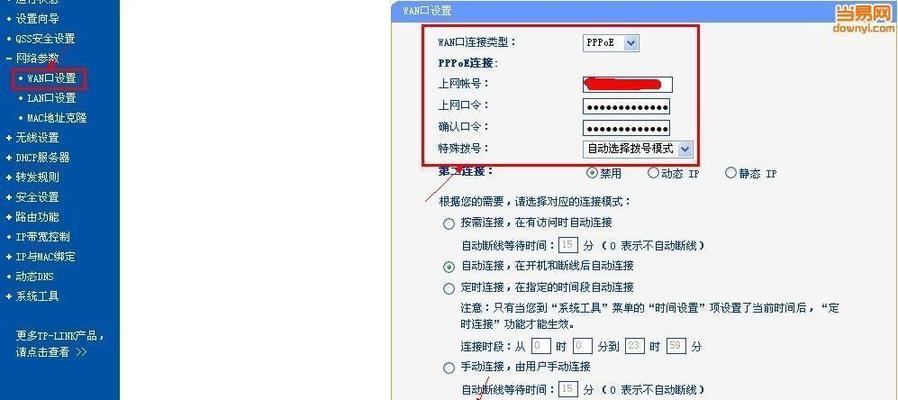
在如今的数字时代,家庭网络安全越来越重要。保护家庭网络免受不法分子的攻击和侵入是每个家庭都应该重视的事情。而更改家庭路由器密码则是保护家庭网络的第一步。本文将为您介绍详...
在如今的数字时代,家庭网络安全越来越重要。保护家庭网络免受不法分子的攻击和侵入是每个家庭都应该重视的事情。而更改家庭路由器密码则是保护家庭网络的第一步。本文将为您介绍详细的步骤,以帮助您更改家庭路由器密码,从而确保您的家庭网络安全。
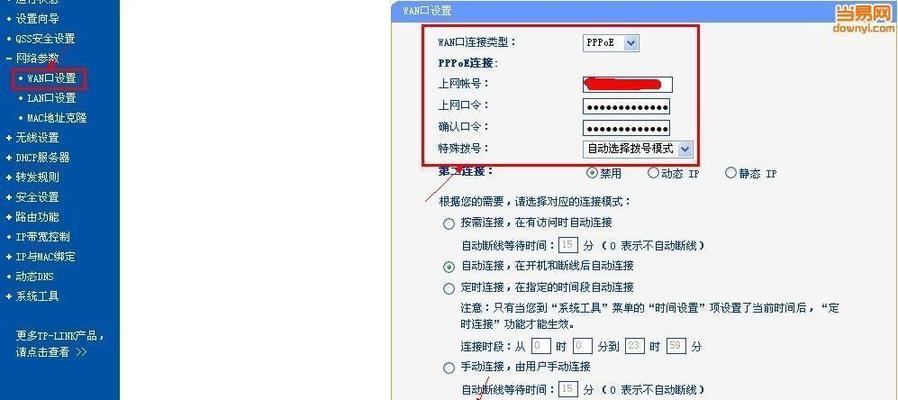
了解为什么需要更改密码
在开始更改家庭路由器密码之前,了解为什么需要更改密码是非常重要的。密码是访问和控制路由器设置的关键,如果密码被他人盗用或猜测,那么他们就能够无线地访问您的家庭网络,可能对您的个人信息和设备进行攻击。
准备工作:获取登录路由器的用户名和密码
要更改家庭路由器密码,您需要先获取登录路由器的用户名和密码。这些信息通常可以在路由器背面的标签上找到,或者在路由器设置手册中找到。
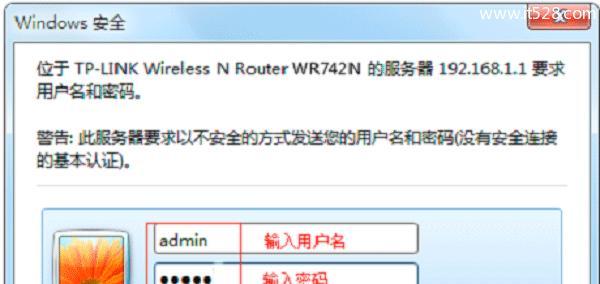
连接路由器并登录管理界面
将计算机或移动设备与家庭路由器进行连接,确保您能够访问互联网。在浏览器中输入路由器的IP地址,通常是192.168.0.1或192.168.1.1,然后按下回车键。接着,输入您获取到的用户名和密码,点击“登录”按钮。
导航至路由器设置页面
成功登录管理界面后,您将看到路由器的设置页面。不同的路由器品牌和型号可能设置页面不同,但一般都会有一个“设置”或“系统设置”选项,点击进入。
查找“密码”或“安全设置”选项
在路由器设置页面中,寻找一个名为“密码”或“安全设置”的选项。这个选项通常在左侧的导航栏或顶部菜单中。

更改登录密码
在“密码”或“安全设置”选项下,您将看到一个用于更改登录密码的表单。在表单中输入新的密码,并确认密码无误后,点击“保存”按钮。
更改Wi-Fi密码
除了登录密码,还应该更改您家庭网络的Wi-Fi密码。在同一设置页面中,寻找一个名为“无线设置”或“Wi-Fi设置”的选项,并点击进入。在相应的表单中输入新的Wi-Fi密码,并确认密码无误后,点击“保存”按钮。
选择安全加密协议
在更改Wi-Fi密码时,您还应该选择适当的安全加密协议。通常,我们推荐使用WPA2或WPA3的加密方式,避免使用过时的WEP加密方式。
更改网络名称(可选)
如果您希望进一步增强网络安全性,可以考虑更改网络名称(SSID)。在“无线设置”或“Wi-Fi设置”选项中,找到相应的表单,并输入新的网络名称。
保存设置并重新启动路由器
在完成所有更改后,不要忘记保存设置。重新启动路由器,以使所有更改生效。
重新连接家庭网络
在路由器重新启动后,您的家庭网络将断开连接。使用新的Wi-Fi密码重新连接您的设备到家庭网络,并确保一切正常工作。
测试网络连接
重新连接设备到家庭网络后,进行网络连接测试,确保所有设备能够正常上网,并且没有出现任何问题。
更新其他设备密码
更改家庭路由器密码后,还应该更新其他设备上保存的密码,例如电脑、手机和智能家居设备等。这样可以确保所有设备都使用最新的密码来连接家庭网络。
定期更换密码
为了保护家庭网络的安全,建议定期更换家庭路由器密码。每隔几个月或一年更换一次密码,可以有效降低被攻击的风险。
通过更改家庭路由器密码和Wi-Fi密码,您可以增强家庭网络的安全性,保护个人信息和设备免受不法分子的攻击。记住,定期更换密码并更新其他设备上的密码也是非常重要的。只有通过这些努力,我们才能保护好自己的家庭网络。
本文链接:https://www.zuowen100.com/article-7165-1.html

